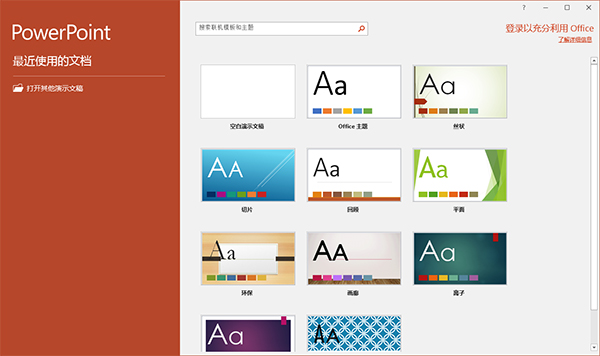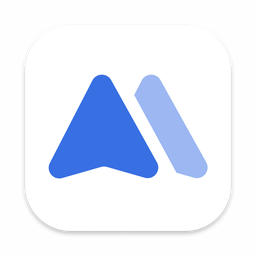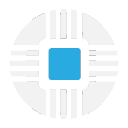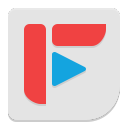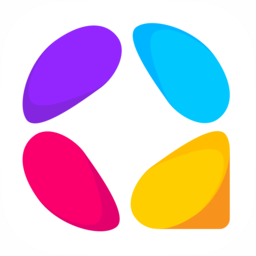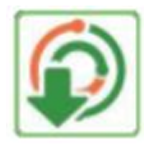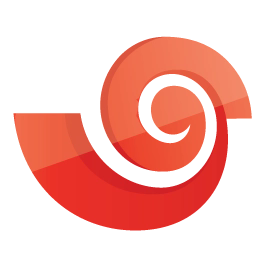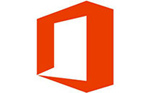
office办公软件 4.3.4.28
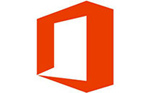
- 软件类型企业办公
- 软件大小4.90M
- 更新时间2024-06-20 15:06
- 软件厂商暂无资料
没有对应的IOS版/安卓版,点击下载的是:office办公软件电脑版
- 详情
- 信息
- 相关
- 推荐
office办公软件是一款集成多种功能的办公软件,Office办公软件还支持多种文件格式,无论是处理本地文件还是云端存储都可以无缝衔接哦,用户可以随时随地访问和编辑文档,无论是word还是ppt都能在office全家桶中找到,同时安装的时候也都一并下载非常的方便,自动化流程使得重复性任务变得更加轻松,无需手动操作便可完成哦。
office办公软件安装步骤
1、双击在本站下载的安装包,点击【立即安装】
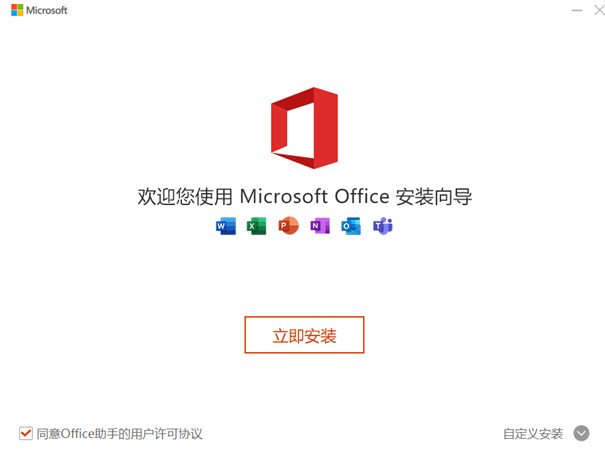
2、安装中,完成即可体验软件功能
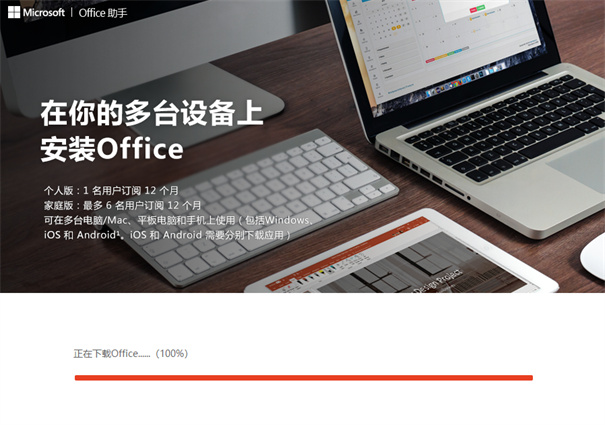
office办公软件怎么开启护眼模式?
第一步,在电脑上使用Office软件随便打开一篇word文档或excel文档。
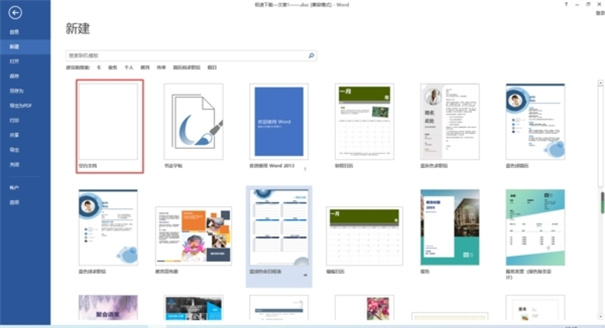
第二步,进入到word文档界面后,在软件界面顶部的菜单栏上,找到【设计】选项卡,然后点击进入。

常见问题
怎样禁止Office窗口自动最大化显示
第一步,在电脑屏幕的左下角找到【开始菜单】图标,然后点击打开,接着在弹出的界面中,我们【运行】功能,并点击进入。当然了,我们还可以通过按下键盘上的【Win+R】快捷键来快速调出电脑系统的运行窗口。
第二步,接着在弹出的运行窗口中,我们输入【regedit】,然后点击【确定】按钮。
第三步,然后电脑系统就会弹出【注册表编辑器】的窗口了,而为了避免修改导致电脑出现意外,便于系统的恢复,我们可以先在注册表编辑器中执行【文件】→【导出】的命令菜单,然后导出的范围选择为【全部】,最后我们将注册表进行保存备份。
第四步,接着我们在注册表编辑器窗口界面的左侧,依次进入到【HKEY_CLASSES_ROOTWord.Document.12shellOpencommand】路径当中。
第五步,然后双击窗口右侧界面中的【默认】项,此时我们可以看到【 “(默认)”】字符串值的“数值数据”为【 “ “C:Program Files (x86)Microsoft OfficeRootOffice16WINWORD.EXE” /n “%1” /o “%u” ” 】。
第六步,接着我们需要在这一堆的数值数据的后面,添加【“/q”】开关,使命令成为这样的【““C:Program Files (x86)Microsoft OfficeRootOffice16WINWORD.EXE” /q /n “%1” /o “%u””】。
第七步,最后点击【确定】按钮,退出注册表编辑器并重新启动电脑即可。
Office界面变英文怎么办
第一步,在电脑桌面的左下角,找到【开始菜单】图标,然后点击进入,接着在弹出的选项中,找到小齿轮【设置】图标,然后点击进入。
第二步,接着系统会弹出Windows设置窗口,在此界面中,我们找到【应用】选项,并点击打开。
第三步,然后系统就会进入到应用的界面当中了,在此界面的左侧我们找到【应用和功能】选项,并点击打开。
第四步,然后在对应的界面的右侧,在【按驱动器搜索、排序和筛选】一栏下方的输入框中,输入【Office】并进行搜索。
第五步,接着界面下方会出来【Microsoft Office Desktop Apps】的选项,点击它。
第六步,然后在相应的界面中,我们找到【高级选项】,并点击它。
第七步,然后系统就会进入到Microsoft Office Desktop Apps的设置界面了,在此界面中我们进行下拉,然后找到【修复】按钮,点击进行修复即可。
第八步,最后修复好以后,我们可以在【修复】按钮的右侧看到一个【√】的对勾,此时我们再打开电脑上的Office软件,软件就会恢复中文界面了。
Office程序如何修复
第一步,在键盘上按【Win + S】组合快捷键,进入【控制面板】。也可以点击计算机主页面左下角的【开始菜单】,并选择【控制面板】按钮。
第二步,这时候会弹出【控制面板】对话框,在众多选项中,点击【程序】按钮,然后在新弹出的对话框中选择点击【程序和功能】。
第三步,找到office办公软件并选中,点击方的【更改】按钮,或者直接鼠标右击选择【更改】。
第四步,在新弹出的Office提示框中,选择修复方式。可以选择【快速修复】,也可以选择【联机修复】。一开始的话可以选择【快速修复】,不用Internet 连接就可以快速解决大多数问题,如果依旧没有决绝问题,则可以尝试【联机修复】,这样可以对所有问题进行修复,但是耗时稍长一些,并且需要联网。
功能特色
1、添加视觉效果
插入应用了筛选器的可缩放矢量图形 (SVG),为文档、工作表和演示文稿增添视觉趣味。
2、打破语言障碍
使用 Microsoft Translator 将单词、短语和其他所选文字翻译成另一种语言。
3、LaTeX 公式支持
应你所需! 现可使用 LaTeX 语法创建数学公式。
4、通过平滑功能添加动作
使用平滑功能在幻灯片上制作流畅的动画、切换和对象移动。
5、通过“缩放定位”找到要查找的内容
通过缩放定位,可按自己喜欢的任何顺序从一张幻灯片移动到另一张幻灯片。 在不中断演示流程的情况下,向前跳转或重新访问幻灯片。
6、使用数字笔运行幻灯片放映
使用 Surface 触控笔或其他任何带蓝牙按钮的触控笔来控制幻灯片。
7、新增函数
TEXTJOIN、CONCAT、IFS 等。 让 Excel 执行操作,为你效劳。
8、墨迹所在位置即为目标
将墨迹转换成形状、写明复杂的数学问题、突出显示文本等。 使用手指放或笔。 也可使用鼠标!
9、使用新图表将数据可视化
从 11 个新图表(包括折线图、柱形图和条形图)中进行选择。 将字段与图表维度匹配并即时预览更改。
10、大数 (bigint) 数据类型
大数数据类型可存储非货币的数值,并与 ODBC 中的 SQL_BIGINT 数据类型兼容。 这种数据类型可高效计算大数。
11、轻松链接任务
无需再记住想要链接到的任务 ID。 而只需在“前置任务”或“后续任务”列中选择一个单元格,查看项目中所有任务的列表即可。
12、任务进展一目了然
通过任务名称和日期标记时间线栏,快速传达项目计划和正在进行的工作。
13、快速使用图表
组织结构图、灵感触发图和 SDL 模板具有新的入门图表,图表使用更加便捷迅速。
14、将创意栩栩如生地呈现出来
新的网站模板非常适合创建低保真度设计草图,以便在实际设计过程开始之前呈现想法。
15、适用于辅助功能问题的一键式修补程序
辅助功能检查器包含对国际标准的更新支持和提高文档可访问性的有用建议,性能更佳。
16、有意义的声音可增强辅助功能
打开音频提示,在你工作时提供指导。 音频提示属于声音效果,可以在“选项”>“轻松访问”中找到它。
更新日志
microsoft365版本号:1.5.1.5 (与微软Office兼容)
1、性能优化,提升软件体验
2、优化客户端对新系统兼容性
3、修复已知Bug
- 当前版本4.3.4.28
- 系统要求winall
- 是否收费免费(软件内购买项目)
- 软件语言中文
- 权限点击查看
- 隐私说明查看详情